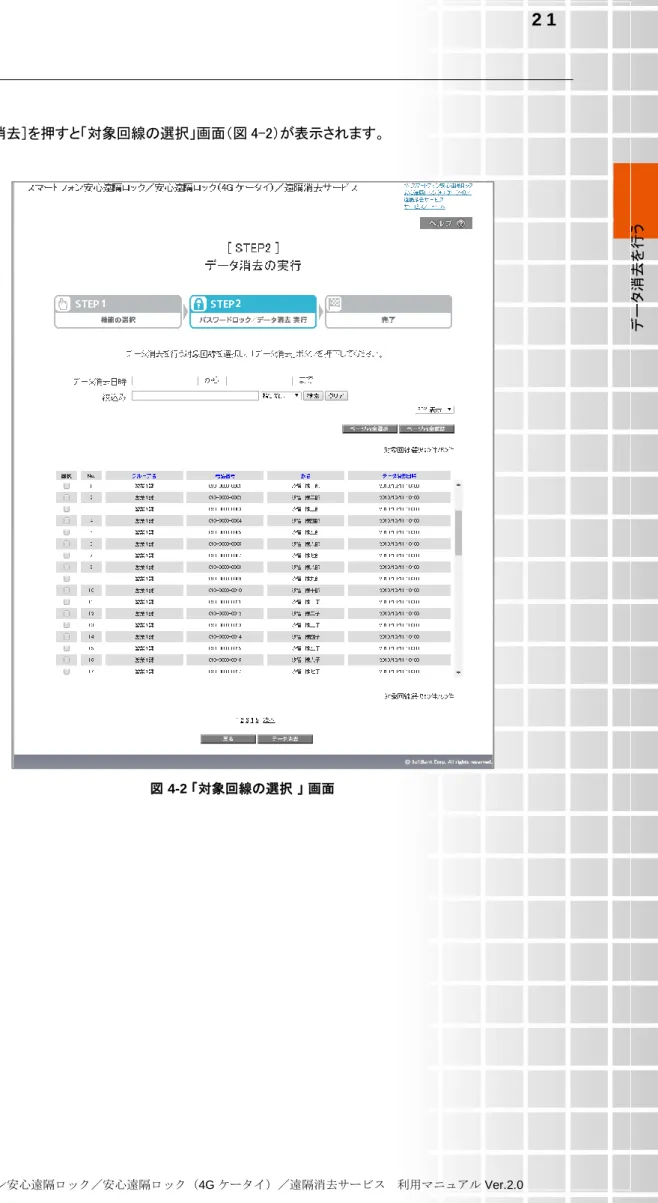SoftBank スマートフォン安心遠隔ロック/
安心遠隔ロック(4G ケータイ)/
遠隔消去サービス
利用マニュアル
目次
Chapter 1 ... 31
サービス概要 ... 3
2
処理フロー ... 4
2.1 画面遷移 ... 4 2.2 ご利用の流れ ... 43
アクセス方法 ... 5
3.1 法人コンシェルサイト ... 54
ご利用上のご注意 ... 7
Chapter 2 ... 91
アプリダウンロード依頼メールの送信 ... 9
2
スマートフォンご利用者による操作 ... 11
2.1 アプリダウンロード依頼メール受信 ... 11 2.2 専用アプリケーションのダウンロード ... 12 2.3 スマートフォンの設定 ... 123
4G ケータイご利用者による操作 ... 13
3.1 4G ケータイの設定 ... 134
Windows 10 Mobile 端末ご利用者による操作 ... 14
4.1 アプリダウンロード依頼メール受信 ... 14 4.2 専用アプリケーションのダウンロード ... 15 4.3 Windows 10 Mobile 端末の設定... 15 Chapter 3 ... 161
メニュー選択 ... 16
2
ロックの実行 ... 17
2.1 パスワードロック方法の選択 ... 17 2.2 対象回線の選択 ... 18 2.3 ロックの実行 ... 18 2.4 端末のパスワードロックを解除 ... 19 Chapter 4 ... 201
メニュー選択 ... 20
2
データ消去の実行 ... 22
2.1 対象回線の選択 ... 22 2.2 データ消去の実行 ... 22 Chapter 5 ... 231
メニュー選択 ... 23
2
履歴詳細の確認 ... 24
Appendix ... 25はじ め に
Chapter 1
はじめに
1
サービス概要
「スマートフォン安心遠隔ロック/安心遠隔ロック(4G ケータイ)/遠隔消去サービス」は、業務利用の 携帯電話が盗難にあった場合や、紛失した際などに、情報漏洩や不正利用などのリスクを軽減するた めの、法人のお客様向けセキュリティサービスです。 社内の管理者(主に総務や情報管理のご担当者)が、パソコンから遠隔操作で、パスワードの設定や データの消去ができます。セキュリティの向上と万が一の情報漏えい防止に役立ちます。 図 1-1 スマートフォン安心遠隔ロック/安心遠隔ロック(4G ケータイ)/遠隔消去サービス概要はじ め に
2
処理フロー
スマートフォン安心遠隔ロック/安心遠隔ロック(4G ケータイ)/遠隔消去サービスの画面 遷移、利用の流れを以下に示します。2.1 画面遷移
2.2 ご利用の流れ
①管理者から対象者にアプリダウンロード依頼メールを送信します。 ②対象者が携帯電話に専用のアプリケーションのインストール、事前設定を行います。 ③法人コンシェルサイトより、パスワードロック、データの消去を行います。 ●スマートフォン安心遠隔ロック/安心遠隔ロック(4G ケータイ)/遠隔消去サービ スを利用するためには、事前に専用のアプリケーションのインストールと、ソフトウェ ア使用許諾の同意が必要です。 ●4G ケータイをご利用の方は専用アプリケーションがプリインストールされているた め、①の作業は不要です。 ●Windows 10 Mobile 端末をご利用で、専用アプリケーションがプリインストールさ れている場合、①の作業は不要です。 スマートフォン安心遠隔ロック/安心遠隔ロック (4G ケータイ)/遠隔消去サービストップメニュー 事前準備 パスワードロック/データ消去 履歴はじ め に
3
アクセス方法
本サービスは、「法人コンシェルサイト」からご利用可能です。3.1 法人コンシェルサイト
「法人コンシェルサイト」は、携帯電話管理者向けの PC サイトです。「法人コンシェルサイト」から本 サービスをご利用いただく場合、ご契約頂いております請求先番号に紐づく全ての携帯電話を対象に、 遠隔操作機能をご利用いただけます。 ① 「法人コンシェルサイト」のログインページ(https:/portal.business.mb.softbank.jp/portal/) から、管理者 ID およびログインパスワードを入力し、[ログイン]を押下します。 図 1-2 「ログイン」 画面 サービスをご利用いただくには、事前に「法人コンシェルサイト」に登録いただき、管 理者 ID/ログインパスワードを取得する必要があります。 管理者 ID・ログインパスワードは半角にて入力してください。 ログインパスワードを 3 ヶ月以上変更していないと、ログイン時にパスワード変更の メッセージが表示されます。指示に従ってパスワードを変更してください。 ② メインメニューの[スマートフォン安心遠隔ロック/安心遠隔ロック(4G ケータイ)/遠隔消去サー ビス]を押下します。 図 1-3 「メインメニュー」 画面はじ め に ③ 「スマートフォン安心遠隔ロック/安心遠隔ロック(4G ケータイ)/遠隔消去サービス サービスメ ニュー」画面(図 1-4)が開きます。 図 1-4 「スマートフォン安心遠隔ロック/安心遠隔ロック(4G ケータイ)/遠隔消去サービス サービスメニュー」 画面
3.1.1
利用可能な機能
「法人コンシェルサイト」から本サービスをご利用いただく場合、以下の機能がご利用可能です。 事前準備 対象者へアプリダウンロードの依頼メールを送信することができます。 パスワードロック/データ消去 端末に対して遠隔で、パスワードの設定を行ったり、端末内に保存されているアドレス帳・発着信 履歴・メール送受信履歴・画像等のデータを一括で消去します。 ※ USIM データの削除はできません。 利用履歴はじ め に
4
ご利用上のご注意
本サービスは、3G 通信サービスまたは 4G 通信サービス、ウェブ使用料を法人名義にてご契約 いただいている方のみお申し込みいただけます。 本サービスのご利用には、「法人コンシェルサイト」の管理者 ID/ログインパスワードを取得いた だく必要があります。管理者 ID/ログインパスワードは、管理者ご自身で責任を持って取得・管理 いただけますようお願いします。 本サービスは、対象機種で、かつ AndroidTM 2.2 以降または Windows 10 Mobile に対応してい
る必要があります。 パスワードロックやデータの消去を行うには、事前に、ソフトウェア使用許諾契約への同意 、デバ イス管理者設定の有効化 を必ず行う必要があります。 スマートフォンをご利用で、端末に専用アプリケーションがプリインストールされていない場合は事 前にアプリケーションをダウンロードする必要があります。 海外ローミング時、複数のアプリケーションが同時に起動している場合、および現在時刻が大幅 に標準時間と異なる場合などは、パスワードロック/データ消去の保証はできかねます。 本サービスは、端末が SMS を受信可能な状態の場合、かつパケット通信可能な場合のみご利用 可能です。圏外や電波の弱い場所にある場合、または携帯電話の電源が入っていない場合、本 サービスによるパスワードロック/データ消去は実行されません。 本サービスを利用してパスワードロック/データ消去を実行しても、ご利用回線の停止は行われ ません。ご利用回線の停止をご希望の場合はロック完了後に別途お客さまセンター (紛失・故障 受付)にお申し込みいただく必要があります。また、回線停止中は本サービスによるパスワード ロック/データ消去は実行できません。 リクエスト送信時の携帯電話の状態によっては、処理が完了するまでに時間がかかることがあり ます。 スマートフォン安心遠隔ロック/安心遠隔ロック(4G ケータイ)/遠隔消去サービスの履歴参照で は、アプリケーションのダウンロード依頼メール、パスワードロック、データ消去の各種要求メール の到達状況を示すものであり、各種要求の動作完了を示すものではありません。 携帯電話にあらかじめ数字のみのパスワードを設定しており、管理者が英語のみ、または英数字 混在のパスワードを遠隔で設定した場合、英数字を入力するためのキーボードが表示できません。 この場合、携帯電話を再起動することにより、パスワード入力ができるようになります。 複数回連続してパスワードロック要求をかけた場合、要求した順番にパスワード設定がされない 場合があります。 遠隔でパスワードロックを設定後、「パスワードなし」を選択したい場合は、セキュリティ設定で安 心遠隔ロックアプリのデバイス管理者設定を無効化することで「パスワードなし」を選択することが できます。 SoftBank 101N をパスワードロックする場合、事前に本体で設定を行う必要があります。 ■設定方法 【設定】 ⇒【位置情報とセキュリティ】 ⇒ 【ロック解除セキュリティの設定】 ⇒ 【パターン、ロック No、パスワードのいずれかを設定】 ⇒ 【画面ロックセキュリティを ON にする】 本サービスにより消去されたデータは、元に戻すことはできません。また、本サービスを利用して 遠隔でのデータバックアップ操作を行うことはできません。 本サービスを解約する場合は、必ずパスワードロック機能を解除した上で行なって下さい。本サー ビス解約後は、法人コンシェルサイトでパスワードロック時のパスワードをご確認いただけません。 システムメンテナンスなどにより、一時的に本サービスを停止する場合がありますので予めご了 承ください。
はじ め に ご利用者は、本サービスに関する一切の権利を第三者に譲渡・転貸することはできません。 本サービスのご利用によりパスワードロック状態になっている端末を修理する場合、携帯電話に 保存された全てのデータは消去されます。 本サービスの提供、遅滞、変更、中止もしくは廃止、本サービスを通じて提供される情報等の消失、 その他本サービスに関連して発生したご利用者の損害について、理由の如何を問わず当社は一 切責任を負わないものとします。 その他、サービスのお申し込み・ご利用にあたっては「スマートフォン安心遠隔ロックサービスご 利用規約」「安心遠隔ロック(4G ケータイ)サービスご利用規約」「遠隔消去サービスご利用規約」 をお読みいただき、ご承諾いただきます。 ※Android™は、Google Inc. の商標または登録商標です。 法人コンシェルサイトの推奨動作環境は、こちらをご確認ください。
事前準備
Chapter 2
事前準備
●事前設定が完了していないスマートフォン、Windows 10 Mobile 端末および最新 版にソフトウェアをアップデートしていない DIGNO ケータイ、DIGNO ケータイ for Biz、AQUOS ケータイ 2 は、遠隔操作を実行できません。 ●スマートフォンをご利用の場合は、専用のアプリケーションをダウンロードしていた だく必要があります。機種変更や修理対応などで専用アプリケーションを削除された 場合は、再度専用アプリケーションをダウンロードする必要があります。 ●4G ケータイをご利用の場合、専用アプリケーションはプリインストールされていま すのでアプリダウンロード依頼メールの送信及び、ダウンロードは不要です。 ●Windows 10 Mobile 端末をご利用で、専用アプリケーションはプリインストールさ れている場合、アプリダウンロード依頼メールの送信及び、ダウンロードは不要で す。
1
アプリダウンロード依頼メールの送信
「事前準備」メニューの操作手順を以下に記載します。 1. 「スマートフォン安心遠隔ロック/安心遠隔ロック(4G ケータイ)/遠隔消去サービス サービスメ ニュー」画面(図 1-4)にて[事前準備]を押下します。 2. 「アプリダウンロード依頼メール送信」画面(図 2-1)が表示されます。事前準備 図 2-1 「アプリダウンロード依頼メール送信」 画面 ①対象の回線のチェックボックスにチェックを入れます。全回線にチェックを入れる場合は、「全対象者 へ配信」のチェックボックスにチェックを入れます。 ※ 一度に送信できるのは 5,000 件までとなります。 ②回線の選択が完了したら、[依頼メール送信]を押下します。 ③確認のダイアログが表示されますので、[OK]を押下すると、「スマートフォン安心遠隔ロック/安心 遠隔ロック(4G ケータイ)/遠隔消去サービス サービスメニュー」画面が表示され、メール送信が完了 します。
事前準備
2
スマートフォンご利用者による操作
スマートフォンご利用者が「アプリダウンロード依頼メール」を受け取った後、専用アプリケーションの 登録を完了するまでの操作手順を以下に記載します。2.1 アプリダウンロード依頼メール受信
管理者が法人コンシェルサイトより[アプリダウンロード依頼メール]を送信すると、該当のスマート フォンに以下のメールが届きます。 メール送信元 SoftBankBiz メール本文 『=== 【管理者様からのお知らせ】 本メールはスマートフォン安心遠隔ロックサービスの事前設定用メールです。 1) 以下のURLから専用アプリをインストールして下さい。 http://ckantan.jp/dm/mob/dm_comfirm.jsp?cmcd=4100013483 2) アプリを起動し画面に従い設定を行って下さい。 ご質問は社内管理者様までお願いします。 ===』 図 2-2 「アプリダウンロード依頼メール」 画面 アプリダウンロード依頼メールはメール送信システムから自動的に送信しておりま す。このメールにご返信いただいても、回答できません。 登録用メールは“SMS”として受信します。事前準備
2.2 専用アプリケーションのダウンロード
「アプリダウンロード依頼メール」に記載されている URL を押下すると、弊社の指定するアプリダウン ロードサイトにアクセスするので、ダウンロードを行ってください。 専用のアプリケーションをダウンロードするためには、事前にアプリダウンロードサイ トへの登録、および利用規約への同意が必要です。 アプリダウンロードサイトのアクセス、およびアプリケーションのダウンロードにはパ ケット通信料が発生いたします。2.3 スマートフォンの設定
ダウンロード後、アプリケーションを起動し、「デバイス管理機能」を有効にしてください。 スマートフォンのデバイス管理機能を Off にした場合は、スマートフォン安心遠隔ロッ クはご利用いただけません。 デバイスの管理者設定 アプリケーションの起動事前準備
3
4G ケータイご利用者による操作
4G ケータイご利用者の専用アプリケーション設定手順を以下に記載します。 4G ケータイをご利用の方は専用アプリケーションがプリインストールされているため、ダウンロード の作業は不要です。3.1 4G ケータイの設定
「法人安心遠隔ロック」を起動し、「デバイス管理機能」を有効にしてください。※DIGNO ケータイ、DIGNO ケータイ for Biz、AQUOS ケータイ 2 の最新版のソフトウェアは以下 の操作は不要です。
4G ケータイのデバイス管理機能を Off にした場合は、安心遠隔ロック(4G ケータイ) はご利用いただけません。
DIGNO ケータイ、DIGNO ケータイ for Biz、AQUOS ケータイ 2 の最新版のソフト ウェアでない場合は、パケット通信可能な環境で実施が必要な場合がございます。
デバイスの管理者設定 「法人安心遠隔ロック」を選択
事前準備
4
Windows 10 Mobile 端末ご利用者による操作
Windows 10 Mobile 端末ご利用者が「アプリダウンロード依頼メール」を受け取った後、専用アプリ ケーションの登録を完了するまでの操作手順を以下に記載します。 Windows 10 Mobile 端末をご利用の方で、専用アプリケーションがプリインストールされている場 合、ダウンロードの作業は不要です。4.1 アプリダウンロード依頼メール受信
管理者が法人コンシェルサイトより[アプリダウンロード依頼メール]を送信すると、該当の Windows 10 Mobile 端末に以下のメールが届きます。 メール送信元 SoftBankBiz メール本文 『=== 【管理者様からのお知らせ】 本メールは遠隔消去サービスの事前設定用メールです。 1) 以下のURLから専用アプリをインストールして下さい。 https://www.microsoft.com/store/apps/9nblggh4ssl7 2) アプリを起動し画面に従い設定を行って下さい。 ご質問は社内管理者様までお願いします。 ===』 アプリダウンロード依頼メールはメール送信システムから自動的に送信しておりま す。このメールにご返信いただいても、回答できません。 登録用メールは“SMS”として受信します。事前準備
4.2 専用アプリケーションのダウンロード
「アプリダウンロード依頼メール」に記載されている URL を押下すると、弊社の指定するアプリダウン ロードサイトにアクセスするので、ダウンロードを行ってください。 専用のアプリケーションをダウンロードするためには、事前にアプリダウンロードサイ トへの登録、および利用規約への同意が必要です。 アプリダウンロードサイトのアクセス、およびアプリケーションのダウンロードにはパ ケット通信料が発生いたします。4.3 Windows 10 Mobile 端末の設定
アプリケーションを起動し、「遠隔消去サービス」を押下し、ソフトウェア使用許諾契約書に同意いただく 必要があります。 通知領域に「遠隔消去サービスが有効です。」の表示が出ていれば正常に起動済みです。 ホーム画面右下の 「 す べ て の ア プ リ」を押下 「遠隔消去サービ ス」を押下 ソフトウェア使用 許諾契約書をご確 認の後「同意す る」にチェックを し、OK を押下 画面下側中央の アイコンを押下し て終了 ホーム画面へ戻る ホーム画面で画面 上部から下へスワ イプ 通知領域に「遠隔 消去サービスは有 効です。」の表示パスワー ド ロ ック 、変更 を行う
Chapter 3
パスワードロック、変更を行う
1
メニュー選択
「スマートフォン安心遠隔ロック/安心遠隔ロック(4G ケータイ)/遠隔消去サービス メインメニュー」 画面(図 1-4)にて[パスワードロック/データ消去]を押下します。 「機能の選択」画面(図 3-1)」が表示されます。 図 3-1 「機能の選択」 画面 [パスワードロック]を押下します。 「パスワードロック/変更方法の指定」画面(図 3-2)が表示されます。パスワー ド ロ ック 、変更 を行う
2
ロックの実行
2.1 パスワードロック方法の選択
パスワードロックの方法を選択します。 英数字が混在した 8 桁のパスワードが自動で設定される「パスワードランダム設定」と、管理者が任意 の英数字を設定できる「パスワードの任意設定」が選択できます。 「パスワード任意設定」を選択した場合は、任意のパスワードを入力してください。 [次へ]を押すと「対象回線の選択」画面(図 3-3)が表示されます。 図 3-3 「対象回線の選択 」 画面パスワー ド ロ ック 、変更 を行う
2.2 対象回線の選択
パスワードロックを行いたい、もしくは変更したい回線をチェックボックスにチェックを入れて選択します。 検索条件を入力して検索を行うことも可能です。 【検索条件に指定可能な項目】 ・ パスワードロック/変更日時 パスワードロック及び変更の処理が完了した日時です。範囲は日時形式(yyyy/mm/dd hh:mm) で入力できます。 ・ グループ名 ・ 電話番号 ・ 氏名2.3 ロックの実行
[ロックする]を押下すると、「パスワードロック/変更の確認」ダイアログ(図 3-4)が表示されます。 図 3-4 「パスワードロック/変更の確認」ダイアログ 対象回線数及び表示されているパスワードを確認し[OK]を押下してください。 パスワードロック/変更のリクエストを行います。 端末がパスワードロックリクエストを受信すると、パスワードロックが実行されます。 「パスワードロック/変更の確認」ダイアログ(図 3-4)の[OK]を押下すると、すぐに パスワードロックリクエストを開始します。[OK]を押下する前に端末の番号などに間 違いがないか必ずご確認ください。 パスワードロックリクエストを送信すると、パスワードロック処理が完了するまでは、当 該携帯電話に対する新たなリクエストは受付けられません。 パスワードを間違えて送信した場合は、再度任意のパスワードで上書きすることがで きます(AndroidOS7.x 未満) AndroidOS7 以降のスマートフォンは、画面のロックパスワードが未設定の場合のみ 本サービスによるパスワードを設定可能です。パスワードが設定済みの場合、本 サービスを使用したパスワード変更はできず、法人コンシェル上で設定済みのパスパスワー ド ロ ック 、変更 を行う
2.4 端末のパスワードロックを解除
画面ロックを解除して、管理者が設定したパスワードを利用して、パスワードを携帯電話にて解除しま す。 ご利用の機種によって解除方法が異なります。 携帯電話にあらかじめ数字のみのパスワードを設定しており、管理者が英語のみ、 または英数字混在のパスワードを遠隔で設定した場合、英数字を入力するための キーボードが表示できません。この場合、携帯電話を再起動することにより、パス ワード入力ができるようになります。デー タ 消去を行う
Chapter 4
データ消去を行う
1
メニュー選択
「スマートフォン安心遠隔ロック/安心遠隔ロック(4G ケータイ)/遠隔消去サービス サービスメ ニュー」画面(図 1-4)にて[パスワードロック/データ消去]を押下します。 「機能の選択」画面(図 4-1)」が表示されます。 図 4-1「機能の選択」画面デー
タ
消去を行う
[データ消去]を押すと「対象回線の選択」画面(図 4-2)が表示されます。
デー タ 消去を行う
2
データ消去の実行
2.1 対象回線の選択
パスワードロックを行いたい、もしくは変更したい回線をチェックボックスにチェックを入れて選択します。 検索条件を入力して検索を行うことも可能です。 【検索条件に指定可能な項目】 ・ パスワードロック/変更日時 パスワードロック及び変更の処理が完了した日時です。範囲は日時形式(yyyy/mm/dd hh:mm) で入力できます。 ・ グループ名 ・ 電話番号 ・ 氏名2.2 データ消去の実行
[データ消去]を押下すると、「データ消去の確認」ダイアログ(図 4-3)が表示されます。 図 4-3 「データ消去の確認」ダイアログ 対象回線を確認し[OK]を押下してください。 データ消去のリクエストを行います。 端末がデータ消去リクエストを受信すると、端末のデータ消去が実行されます。 ●「データ消去の確認確認」画面(図 4-3)の[OK]を押下すると、すぐにデータ 消去リクエストを開始します。[OK]を押下する前に、携帯電話の番号などに間違い がないか必ずご確認ください。利用履歴 を確認す る
Chapter 5
利用履歴を確認する
1
メニュー選択
「利用履歴」では、過去 93 日間にサービスをご利用いただいた各種リクエストの送信履歴を確認いた だけます。 「スマートフォン安心遠隔ロック/安心遠隔ロック(4G ケータイ)/遠隔消去サービス メインメニュー」 画面(図 1-4)にて[履歴]を押下すると、「履歴参照」画面(図 5-1)が表示されます。 図 5-1 「履歴参照」画面 ●「スマートフォン安心遠隔ロック/安心遠隔ロック(4G ケータイ)/遠隔消去サービ スご利用の履歴」は編集できません。 ●履歴の情報が多い場合、「スマートフォン安心遠隔ロック/安心遠隔ロック(4G ケータイ)/遠隔消去サービスご利用の履歴」は複数画面に表示されますので、必 要に応じて画面の送り/戻しを行ってください。 ●サービスのご利用から 93 日以上経過した履歴情報は、自動的に削除されます。利用履歴 を確認す る
2
履歴詳細の確認
「履歴参照」画面(図 5-1)にて、詳細を確認したい行の[受付番号]を押下します。 「履歴詳細」画面(図 5-2)が表示され、詳細を確認することができます。 図 5-2 「履歴詳細」画面 リクエストが端末にすぐに届かない場合でも最大1時間は再送されます。 未到達の場合はしばらくお待ちいただいたのち、再度履歴詳細をご確認ください。A pp en d ix 結果表示メ ッ セー ジ 早見 表
Appendix
結果表示メッセージ早見表
依頼メール送信メニュー [処理結果] 状況 依頼メール送信日時(開始)は日時形 式(yyyy/mm/dd hh:mm)で入力してくだ さい。 依頼メール送信日時(開始)に入力されている文字の形式が不正 な場合に表示されます。 yyyy/mm/dd hh:mm の形で入力してください。 依頼メール送信日時(終了)は日時形 式(yyyy/mm/dd hh:mm)で入力してくだ さい。 依頼メール送信日時(終了)に入力されている文字の形式が不正 な場合に表示されます。 yyyy/mm/dd hh:mm の形で入力してください。 依頼メール送信日時は開始≦終了でな ければいけません。 依頼メール送信日時(終了)より依頼メール送信日時(開始)の値が大きい場合に表示されます。 依頼メール送信日時(終了)は依頼メール送信日時(開始)より大き い値を入力してください。 検索条件に該当する対象者が存在しま せん。 検索条件に入力した内容に合致する回線が存在しない場合に表示されます。 検索条件を変更して再度検索してください。 ご利用いただけない契約の対象者が選 択されています。 スマートフォン安心遠隔ロック/安心遠隔ロック(4G ケータイ)をご利用いただけない回線が選択されている場合に表示されます。 対象回線のチェックを外してください。 対象者が選択されていません。 対象者が選択されていない場合に表示されます。 依頼メールを送信したい対象回線の選択ボックスにチェックを入れ てください。 選択できる対象者は 200 名までです。 選択ボックスにチェックを入れている回線数が 200 回線より多い場 合に表示されます。 一度に選択できる回線数は 200 回線までですので、対象回線数を 減らしてください。 選択できる対象者は 5000 名までです。 全対象者へ配信を押下して対象回線を選択した場合に、選択され た回線数が 5,000 回線以上の場合に表示されます。 一度に選択できる回線数は 5,000 回線までですので、対象回線数 を減らしてください。 アプリダウンロード依頼メールを送信し ます。よろしいですか? 対象者 : xxx人 選択した回線に対し、アプリダウンロード依頼メールを送信します。 対象回線数を確認し、問題なければ[OK]を押下してください。A pp en d ix 結果表示メ ッ セー ジ 早見 表 パスワードロック/変更メニュー [処理結果] 状況 依頼メール送信日時(開始)は日時形 式(yyyy/mm/dd hh:mm)で入力してくだ さい。 依頼メール送信日時(開始)に入力されている文字の形式が不正 な場合に表示されます。 yyyy/mm/dd hh:mm の形で入力してください。 依頼メール送信日時(終了)は日時形 式(yyyy/mm/dd hh:mm)で入力してくだ さい。 依頼メール送信日時(終了)に入力されている文字の形式が不正 な場合に表示されます。 yyyy/mm/dd hh:mm の形で入力してください。 依頼メール送信日時の開始日は終了 日より前でなければなりません。 依頼メール送信日時(終了)より依頼メール送信日時(開始)の値が 大きい場合に表示されます。 依頼メール送信日時(終了)は依頼メール送信日時(開始)より大き い値を入力してください。 パスワードロック/変更日時(開始)は 日時形式(yyyy/mm/dd hh:mm)で入力し てください。 パスワードロック/変更日時(開始)に入力されている文字の形式 が不正な場合に表示されます。 yyyy/mm/dd hh:mm の形で入力してください。 パスワードロック/変更日時(終了)は 日時形式(yyyy/mm/dd hh:mm)で入力し てください。 パスワードロック/変更日時(終了)に入力されている文字の形式 が不正な場合に表示されます。 yyyy/mm/dd hh:mm の形で入力してください。 パスワードロック/変更日時の開始日 は終了日より前でなければなりません。 パスワードロック/変更日時(終了)よりパスワードロック/変更日 時(開始)の値が大きい場合に表示されます。 パスワードロック/変更日時(終了)はパスワードロック/変更日時 (開始)より大きい値を入力してください。 検索条件に該当する対象者が存在しま せん。 検索条件に入力した内容に合致する回線が存在しない場合に表示されます。 検索条件を変更して再度検索してください。 ご利用いただけない契約の対象者が選 択されています。 スマートフォン安心遠隔ロック/安心遠隔ロック(4G ケータイ)をご 利用いただけない回線が選択されている場合に表示されます。 対象回線のチェックを外してください。 パスワードを入力してください。 ロック方法選択にて、「パスワード任意設定」を選択したにも関わら ず、任意のパスワードが入力されていない場合に表示されます。 任意のパスワードを入力してください。 パスワードは半角英数字 4~8 桁以内 パスワード入力欄にて、入力された文字数が規定の文字数の範囲
A pp en d ix 結果表示メ ッ セー ジ 早見 表 [処理結果] 状況 選択できる対象者は 200 名までです。 選択ボックスにチェックを入れている回線数が 200 回線より多い場 合に表示されます。 一度に選択できる回線数は 200 回線までですので、対象回線数を 減らしてください。 パスワードロック/変更を行います。よ ろしいですか? 対象者 : xxx人 パスワード : xxxxxxxx 選択した回線に対し、パスワードロック/変更を行います。 対象回線数及びパスワードを確認し、問題なければ[OK]を押下し てください。
A pp en d ix 結果表示メ ッ セー ジ 早見 表 データ消去 [処理結果] 状況 依頼メール送信日時(開始)は日時形 式(yyyy/mm/dd hh:mm)で入力してくだ さい。 依頼メール送信日時(開始)に入力されている文字の形式が不正 な場合に表示されます。 yyyy/mm/dd hh:mm の形で入力してください。 依頼メール送信日時(終了)は日時形 式(yyyy/mm/dd hh:mm)で入力してくだ さい。 依頼メール送信日時(終了)に入力されている文字の形式が不正 な場合に表示されます。 yyyy/mm/dd hh:mm の形で入力してください。 依頼メール送信日時の開始日は終了 日より前でなければなりません。 依頼メール送信日時(終了)より依頼メール送信日時(開始)の値が 大きい場合に表示されます。 依頼メール送信日時(終了)は依頼メール送信日時(開始)より大き い値を入力してください。 デ ー タ 消 去 日 時 ( 開 始 ) は 日 時 形 式 (yyyy/mm/dd hh:mm)で入力してくださ い。 データ消去日時(開始)に入力されている文字の形式が不正な場 合に表示されます。 yyyy/mm/dd hh:mm の形で入力してください。 デ ー タ 消 去 日 時 ( 終 了 ) は 日 時 形 式 (yyyy/mm/dd hh:mm)で入力してくださ い。 データ消去日時(終了)に入力されている文字の形式が不正な場 合に表示されます。 yyyy/mm/dd hh:mm の形で入力してください。 データ消去日時の開始日は終了日より 前でなければなりません。 データ消去日時(終了)より依データ消去日時(開始)の値が大きい 場合に表示されます。 データ消去日時(終了)はデータ消去日時(開始)より大きい値を入 力してください。 検索条件に該当する対象者が存在しま せん。 検索条件に入力した内容に合致する回線が存在しない場合に表示 されます。 検索条件を変更して再度検索してください。 ご利用いただけない契約の対象者が選 択されています。 スマートフォン安心遠隔ロック/安心遠隔ロック(4G ケータイ)をご 利用いただけない回線が選択されている場合に表示されます。 対象回線のチェックを外してください。 対象者が選択されていません。 対象者が選択されていない場合に表示されます。 依頼メールを送信したい対象回線の選択ボックスにチェックを入れ てください。 選択できる対象者は 200 名までです。 選択ボックスにチェックを入れている回線数が 200 回線より多い場 合に表示されます。
A pp en d ix 結果表示メ ッ セー ジ 早見 表 利用履歴 [処理結果] 状況 操作履歴が存在しません。 利用履歴が存在しない場合に表示されます。 各メニューをご利用いただいた後再度ご確認ください。 リクエスト No.は半角数字 16 桁で入力 してください。 リクエスト No 入力欄にて、入力された文字数が規定の文字数の範 囲内でない場合に表示されます。 半角数字 16 文字で入力してください。 操作日付(開始)は日時形式 (yyyy/mm/dd hh:mm)で入力してくださ い。 操作日付(開始)に入力されている文字の形式が不正な場合に表 示されます。 yyyy/mm/dd hh:mm の形で入力してください。 操 作 日 付 ( 終 了 ) は 日 時 形 式 (yyyy/mm/dd hh:mm)で入力してくださ い。 操作日付(終了)に入力されている文字の形式が不正な場合に表 示されます。 yyyy/mm/dd hh:mm の形で入力してください。 操作日付の開始日は終了日より前でな ければなりません。 操作日付(終了)より操作日付(開始)の値が大きい場合に表示 されます。 操作日付(終了)は操作日付(開始)より大きい値を入力してくだ さい。 検索条件に該当する履歴が存在しませ ん。 検索条件に入力した内容に合致する利用履歴が存在しない場合に 表示されます。 検索条件を変更して再度検索してください。